Quando você descobre dicas e truques para gerenciar melhor suas listas de reprodução do Spotify, as coisas ficam muito melhores. Por exemplo, você já sabe como apagar uma lista de reprodução no Spotify ou mesmo uma música. Mas, gostaria de ver como você pode apagar várias músicas?
Também é possível criar uma cópia de uma lista de reprodução e colocar as músicas que você gostou em uma lista de reprodução. Existem mais truques da lista de reprodução do Spotify para você descobrir; Continue lendo para ver se você está perdendo um ou alguns.
Como compartilhar sua lista de reprodução Spotify
Você sabe o que dizem, “Compartilhar é cuidar”. Se o que você deseja fazer é compartilhar sua lista de reprodução do Spotify com um amigo que também usa os serviços, aqui está o que você precisa fazer. Se você estiver em seu dispositivo Android, abra o aplicativo e toque no Sua biblioteca guia na parte inferior.
Encontre a lista de reprodução que deseja compartilhar e mantenha-a pressionada. Quando uma pequena janela aparecer, toque na opção Compartilhar.
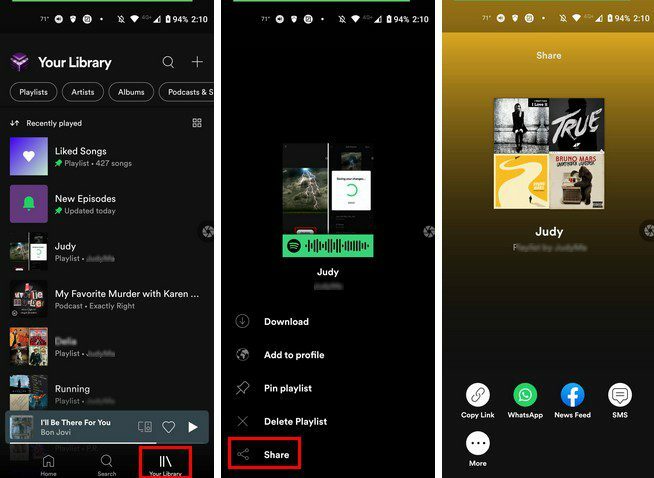
Você verá diferentes opções de compartilhamento, como:
- Link de cópia
- SMS
- Mais - Com esta opção, você pode compartilhar o link usando qualquer aplicativo instalado em seu dispositivo Android deslizando para cima.
Cliente Desktop
Você pode compartilhar qualquer lista de reprodução do Spotify enquanto estiver em seu computador clicando na opção Sua Biblioteca no canto superior esquerdo de sua tela. Clique na lista de reprodução que deseja compartilhar e clique nos pontos sob o nome da lista de reprodução.
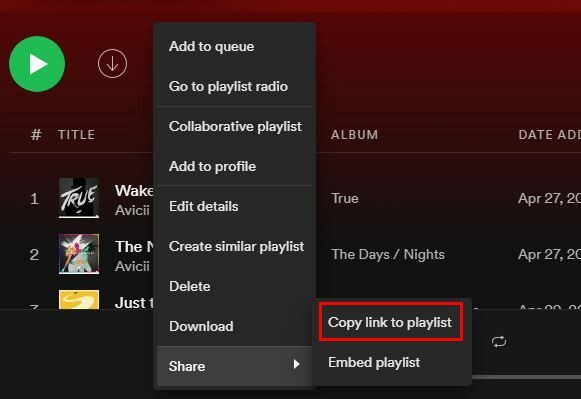
Escolha a opção que diz Copiar link para lista de reprodução. Se você e a pessoa com quem está compartilhando a lista de reprodução têm gostos semelhantes para música, você pode deixá-los adicionar músicas. Você pode fazer isso escolhendo a opção Lista de reprodução colaborativa.
Como apagar várias músicas simultaneamente de uma lista de reprodução do Spotify
Se você está usando o Spotify, sabe que para apagar uma música, tudo que você precisa fazer é manter pressionado. A opção Remover desta lista de reprodução será a segunda a partir do topo. Mas isso pode ser demorado quando você deseja remover várias músicas. Para apagar várias músicas de uma vez, você precisará abrir o cliente de desktop Spotify e ir para a lista de reprodução com as músicas que deseja apagar.
Se estiver usando um computador Windows, você precisará pressionar o botão Ctrl, mas o botão Cmd será pressionado se estiver usando um Mac. Depois de pressionado, comece a clicar nas músicas que deseja remover. As músicas selecionadas serão destacadas e, quando terminar, clique com o botão direito sobre elas e escolha a opção remover da lista de reprodução.
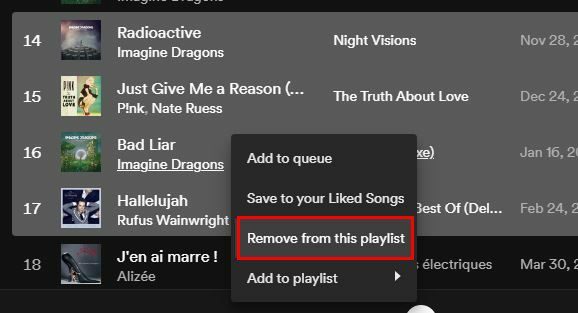
Usando o botão Ctrl ou Cmd, você pode fazer outra coisa. Você pode usar este mesmo método para gostar de várias músicas. Ao lamber uma música, essa música é adicionada à sua lista de músicas favoritas. Clicar no coração de várias músicas pode consumir muito tempo. Depois de escolher todas as músicas de que deseja gostar, desta vez, em vez de removê-las, escolha Salvar nas suas músicas de que gosta.
Como pesquisar uma música em uma lista de reprodução
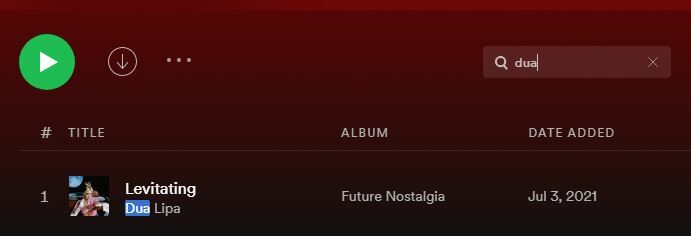
Se você tem muitas músicas em sua lista de reprodução do Spotify, pode ser difícil encontrar uma música específica. Ao pressionar Ctrl ou Cmd mais a tecla F, você será levado à ferramenta de pesquisa, onde poderá procurar a música que deseja ouvir.
Como fazer upload de músicas do seu computador para a lista de reprodução do Spotify
Você tem uma música em seu computador que deseja adicionar à sua lista de reprodução. Você pode fazer isso abrindo o cliente de desktop e clicando nos pontos no canto superior esquerdo. Em seguida, você precisará ir para:
- Editar
- Preferências
- Arquivos locais - certifique-se de que esta opção esteja ativada
Em Arquivos locais, você verá as opções para seus arquivos. Por exemplo, você verá Downloads, Mostrar arquivos locais e Biblioteca de música. Para desativar qualquer uma dessas opções, você só precisa desativar essa opção. A opção Adicionar fonte fará exatamente como seu nome indica. Se a música de que você precisa está em uma fonte que você não vê como uma opção, você pode adicioná-la por meio desta opção.
Ao clicar nesta opção, você verá uma pequena janela aparecer; navegue até onde você tem as músicas que deseja enviar. Ao encontrá-lo, certifique-se de que ele esteja destacado e clique em Ok.

Ao clicar na opção Sua Biblioteca, você verá a nova fonte que adicionou.
Como alterar a capa da lista de reprodução no Spotify
Você pode personalizar a aparência da capa de uma lista de reprodução em algumas etapas fáceis. Em vez de deixar o Spotify decidir como ficará, você pode adicionar o seu próprio abrindo a lista de reprodução e colocando o cursor sobre a imagem atual. Você deverá ver um ícone de lápis; Clique nisso.
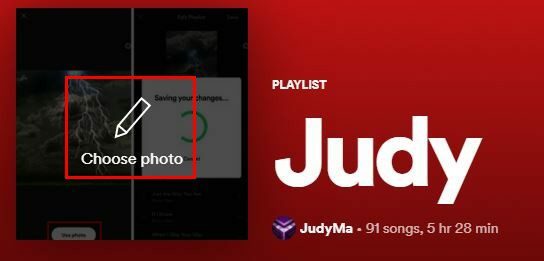
Na próxima janela, clique na imagem e escolha sua nova imagem. Depois de selecioná-lo, não se esqueça de clicar no botão Salvar para torná-lo definitivo. Você verá opções para renomear sua lista de reprodução e adicionar uma descrição também.
Como fazer uma cópia idêntica de uma lista de reprodução no Spotify
Seu amigo gosta de todas as músicas da sua lista de reprodução, mas você não quer compartilhar as músicas com eles. A melhor coisa que você pode fazer é criar uma lista de reprodução do Spotify duplicada e pedir ao seu amigo para fazer todas as alterações que desejar. Para fazer uma lista de reprodução idêntica, você precisará clicar nos pontos no canto superior esquerdo> Arquivo> Criar uma nova lista de reprodução.
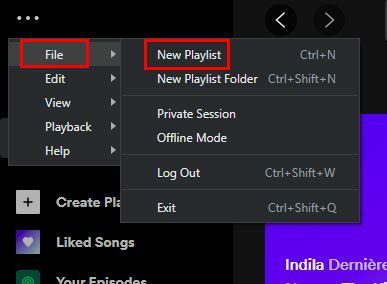
Assim que a lista de reprodução for criada, vá para a lista que deseja copiar. Clique na primeira música, seguido das teclas Ctrl + A. Isso selecionará e destacará todas as músicas dessa lista de reprodução. No painel esquerdo, localize a nova lista de reprodução que você criou recentemente. Agora clique na música destacada e arraste-a para a nova lista de reprodução.
Como ordenar as músicas da lista de reprodução em ordem alfabética
Todo mundo tem seu próprio estilo no que diz respeito às músicas de sua lista de reprodução. Enquanto alguns não se importam com a ordem das músicas, outros precisam ter suas músicas em ordem alfabética. Você pode fazer isso clicando no menu suspenso à direita do ícone de pesquisa. Você pode escolher opções como:
- Pedido personalizado
- Título
- Artista
- Álbum
- Data adicionada
- Duração
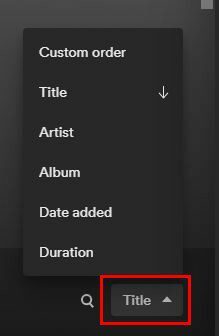
Existem outros truques úteis, como saber a lista de reprodução de uma música. Você pode ter várias listas de reprodução e, quando ouve uma música, não tem ideia de qual lista está vindo. Você pode descobrir clicando na imagem do álbum no canto inferior esquerdo. Você será levado automaticamente para essa lista de reprodução específica.
Conclusão
Como você pode ver, há muito que você pode fazer com suas listas de reprodução do Spotify. Você pode querer ou não fazer tudo o que está mencionado na lista, mas pelo menos você sabe que tem a opção. Com qual mudança você acha que vai começar? Deixe-me saber nos comentários abaixo e não se esqueça de compartilhar o artigo com outras pessoas nas redes sociais.